使用LAMP建立Wordpress, 要求如下:

准备工作:
- VMware 14
- CentOS 7.4 最小化 安装镜像
- Wordpress 安装包, 下载
预热:
- 使用VMware新建4台虚拟机, 并安装 --> 可以先安装一台CentOS 7 最小系统, 然后使用克隆功能 复制出另外三台, 直接安装还快些;
- 设置yum源, 与网卡等基本应用, 使用 yum -y update
- 记录各个主机的ip
| MariaDB主机 | 192.168.142.128/24 |
| nfs | 192.168.142.140/24 |
| httpd1 | 192.168.142.135/24 |
| httpd2 | 192.168.142.141/24 |
开始:
-
httpd1/2 共用设置 --> 配置PHP, httpd 和 mariadb 客户端
- yum -y install httpd php php-devel php-mysql mariadb
- systemctl start httpd
- vim /var/www/html/index.php --> <?php phpinfo(); ?>
- systemctl reload httpd
- 测试php加载是否成功:
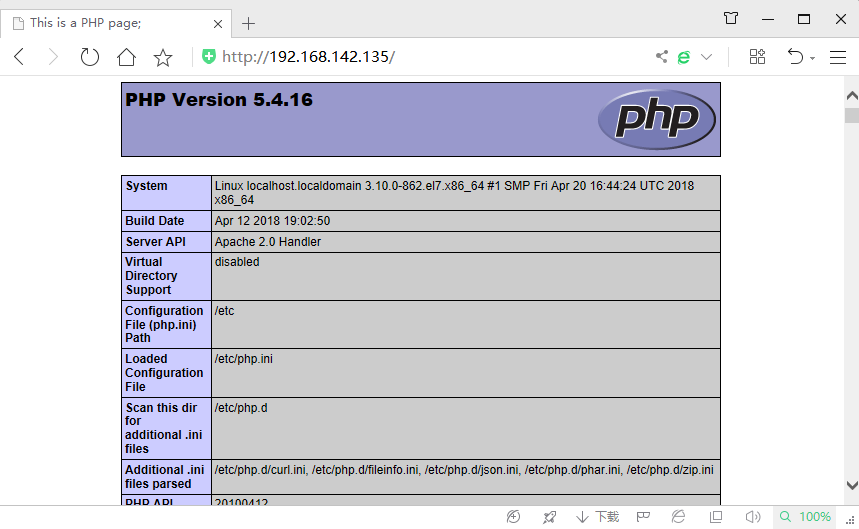
-
MariaDB服务器设置:
- yum -y install mariadb mariadb-server --> 安装mariadb的 客户端 和 服务端
- mysql -uroot -p --> 登陆到本地mysql服务端执行如下操作
- 新建库 wpress --> CREATE DATABASE wpress;
- 新建Wordpress专用用户及授权 -->
GRANT SELECT,UPDATE,ALTER,INSERT,CREATE,DELETE ON wpress.* TO 'wpuser'@'192.168.142.%' IDENTIFIED BY 'password';
-
在httpd端进行登陆测试 -->
mysql -uwpress -h192.168.142.128 -ppassword
>SHOW GRANTS; --> 登陆进mysql服务器后,使用此命令显示授权信息;MariaDB [(none)]> show grants;
+-------------------------------------------------------------------------------------------------------------------+
| Grants for wpuser@192.168.142.% |
+-------------------------------------------------------------------------------------------------------------------+
| GRANT USAGE ON *.* TO 'wpuser'@'192.168.142.%' IDENTIFIED BY PASSWORD '*6BB4837EB74329105EE4568DDA7DC67ED2CA2AD9' |
| GRANT SELECT, INSERT, UPDATE, CREATE, DELETE, ALTER ON `wpress`.* TO 'wpuser'@'192.168.142.%' |
+-------------------------------------------------------------------------------------------------------------------+
2 rows in set (0.00 sec)- 进行php-mysql的连接测试:
vim /var/www/html/index.php --> ↓修改如下↓
<?php echo '<title> This is a PHP page </title>'; $link=mysql_connect('192.168.142.128','wpuser','password'); if ($link) echo "Mysql Connected"; --> 连接成功 else echo "Mysql Failed"; mysql_close(); phpinfo(); ?>
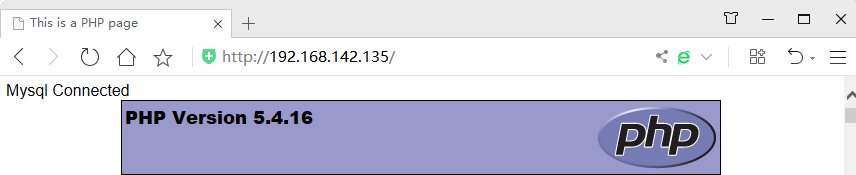
- 进行php-mysql的连接测试:
-
配置Wordpress到httpd 1服务器中, 准备配置好后直接拷贝到 nfs 上面去
- 下载源码包 后使用xftp导入 httpd1 服务器中, 解压得到:

-
- 访问httpd服务器1 上的 wp站点: http://192.168.142.135/wordpress
- 根据提示生成 wp-config.php文件内容; 或者, 直接在wordpress/ 目录下, cp wp-config-sample.php wp-config.php , 修改最上面几行的 define('DB_NAME', 'database_name_here'); 的_here为你自己设置的数据库即可;
- 刷新页面, 按照提示设置
- 如果提示需要修改数据库内容 --> 最好能够直接删掉wpress, 再新建一个wpress;
- 查看站点, 测试站点, 新建用户等;
- 访问httpd服务器1 上的 wp站点: http://192.168.142.135/wordpress
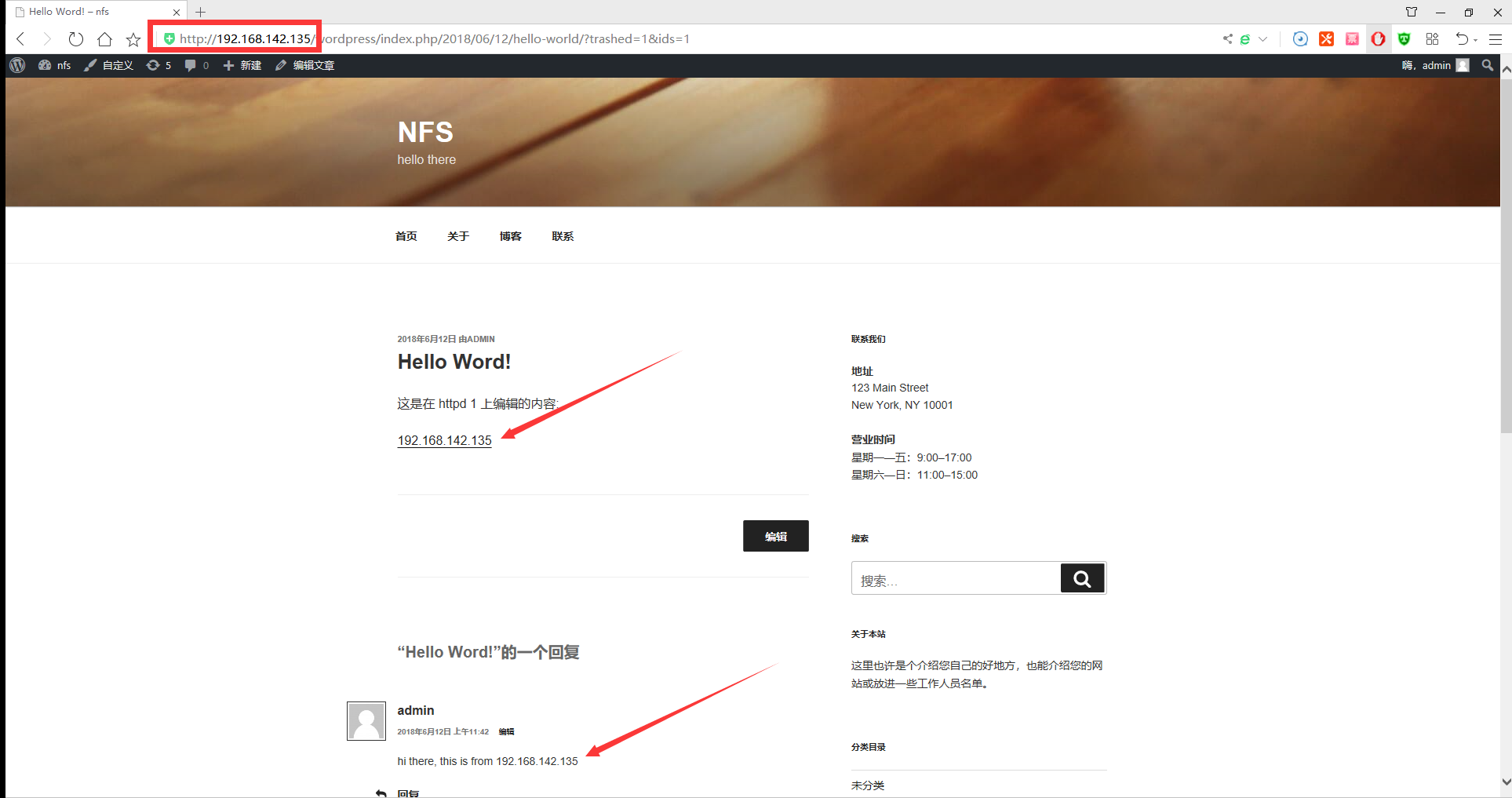
-
配置httpd2 服务端
- 配置 httpd2服务器, 安装 httpd mariadb php php-mysql 进行测试
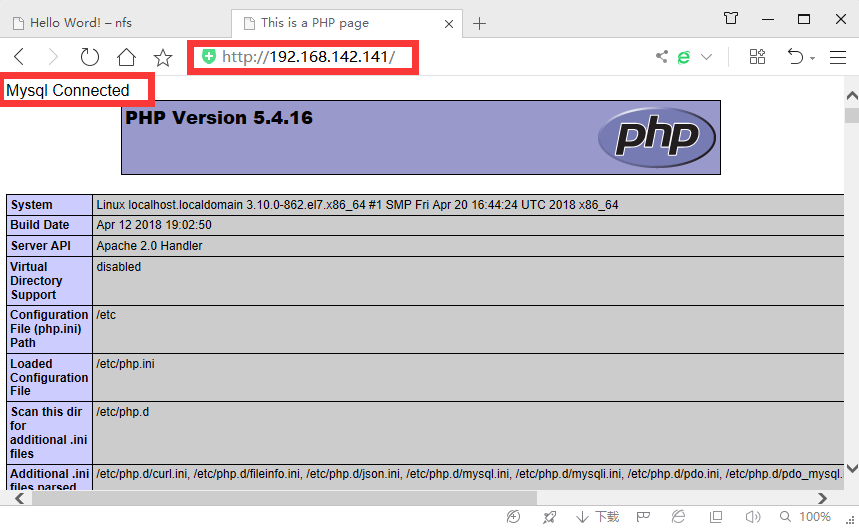
-
nfs服务器配置:
- yum -y install nfsd-utils --> 安装nfs共享环境
- mkdir -pv /share/wp 我用此目录做nfs共享目录
- 编辑 /etc/exports 定义该共享文件系统/share/wp 192.168.142.0/24(rw,no_root_squash)
- systemctl start nfs 启动服务
- 使用 showmount -e localhost 查看是否分享成功
[root@nfs ~]# showmount -e localhost Export list for localhost: /share/wp 192.168.142.0/24
- 在 httpd1 和 httpd2 分别安装nfs-utils , 然后挂载 /share/wp 文件系统 mount -t nfs 192.168.142.140:/share/wp /var/www/html/ --> 这里偷个懒, 直接挂载到httpd的默认资源路径, 省得修改...
- 随手创建一个 index.php <?php echo "This page is from NFS Server"; phpinfo(); ?> , 再访问:
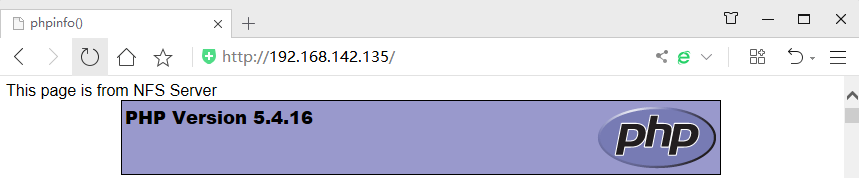
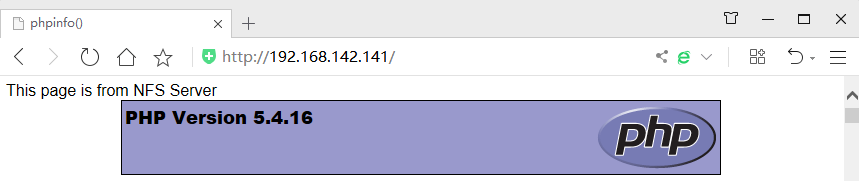
-
拷贝httpd1上配置好的wordpress/到nfs服务器上, 访问查看是否正常:
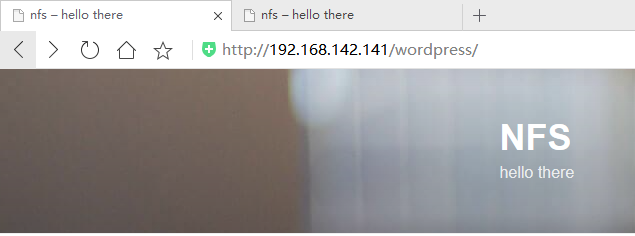
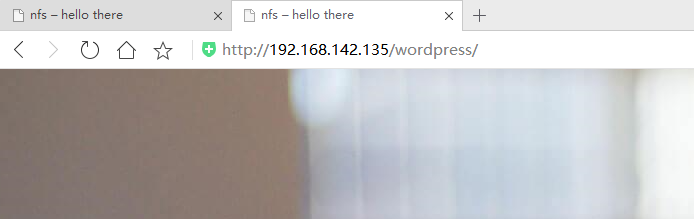
-
但是这么做有一个问题: 管理页面都会跳转到 httpd1 的服务器上, 那么我们删除这个wp站点重新做一遍试试看;
-
删除wordpress/, 删除数据库新建
- 在nfs服务器上解压安装wordpress
- 为了实验效果, 我们这次使用 httpd2 这台服务器来配置wp --> 结果: 登陆后一样会跳转到httpd2 这台主机上来;
-
-
上传文件问题:
- 由于httpd服务器上的 httpd服务 都是使用apache用户身份运行的, 我们需要为apache用户增加对 /var/www/html 目录的写权限。但是!使用 chmod 766 后, wordpress 整个站点都挂了;
- 嗯,需要 x 权限 才能正确访问;
- 仔细查看了wp对上传时候的报错, 发现: /wordpress/wp-content 才是需要更改 777 权限的, 更改了之后, 上传正常;
最终测试
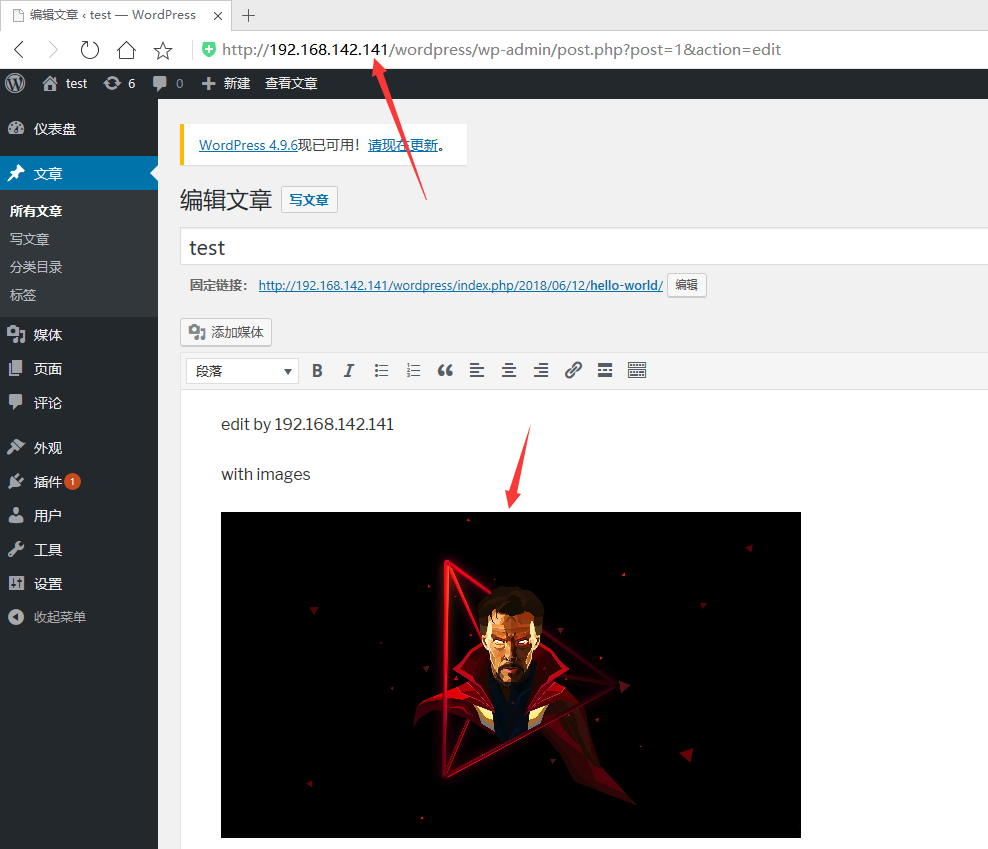
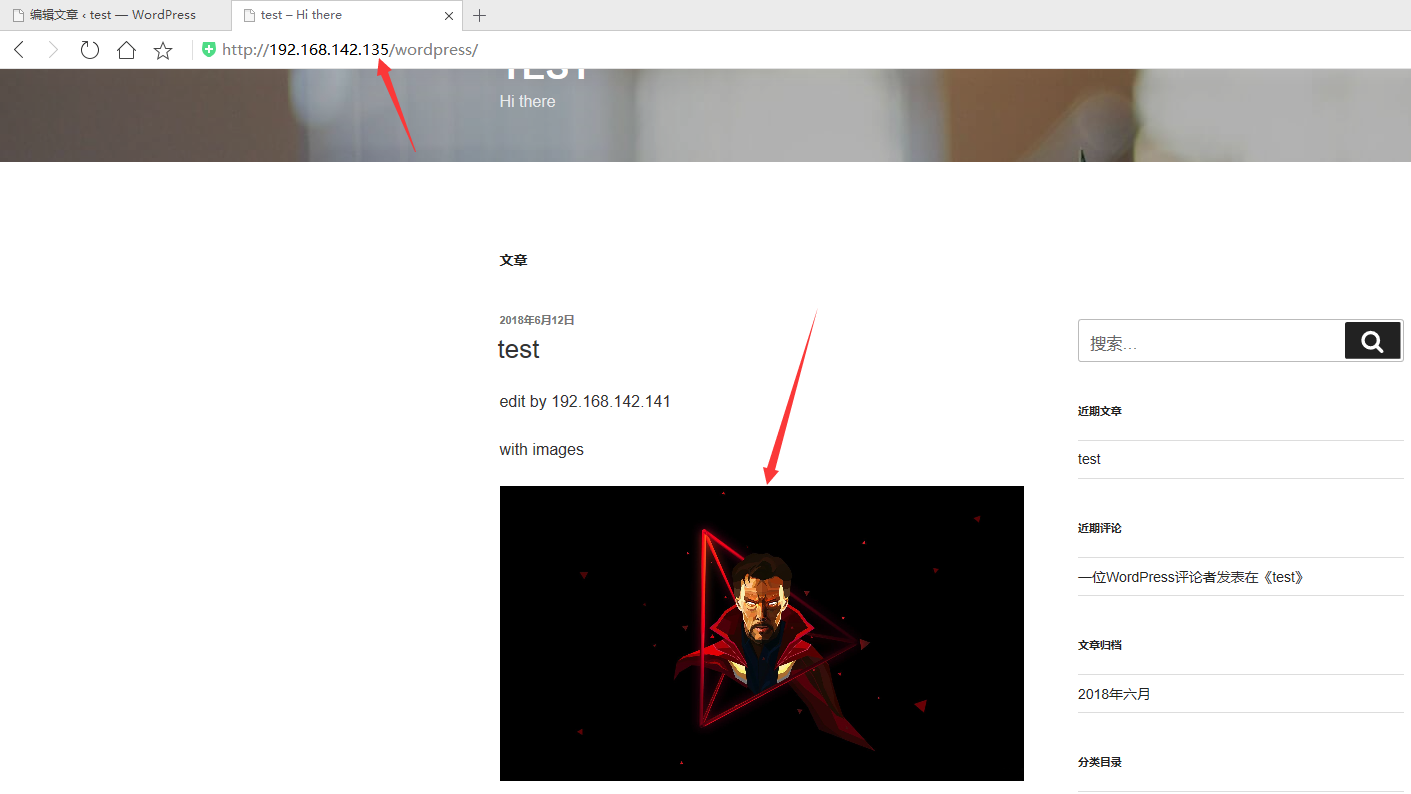
总结:
-
最开始的将wp站点资源分别放在httpd1和httpd2上是错误的; 正确做法是放在 nfs 上, 这样所有的访问都会从nfs 调用静态资源;
-
nfs巨卡,性能差劲;
-
无可避免的, 无论在哪一台 httpd 上完成wordpress的初始化, 管理权限登陆最终都会跳转到那台进行初始化的服务器上;还没有搞懂为什么;
-
对开篇的结构图的补充内容:httpd服务器只提供httpd服务, 不放静态资源;
- 几个需要注意的点:
- mariadb 对wpuser的授权需要 DELETE 权限;
- nfs的搭建安装包是 nfs-utils;
- 这种形式的站点不好用。
相关命令整理:
nfs服务器: nfsd(nfs-utils), mountd, idmapd
showmount -e HOST_IP
showmount -a HOST_IP 显示指定NFS上所有的挂载
挂载
mount -t nfs SERVER:/path/to/shared_fs /path/to/mount_point
/etc/exports: 格式:
directory (or file system) client1(option1, option2) client2(option1, option2)